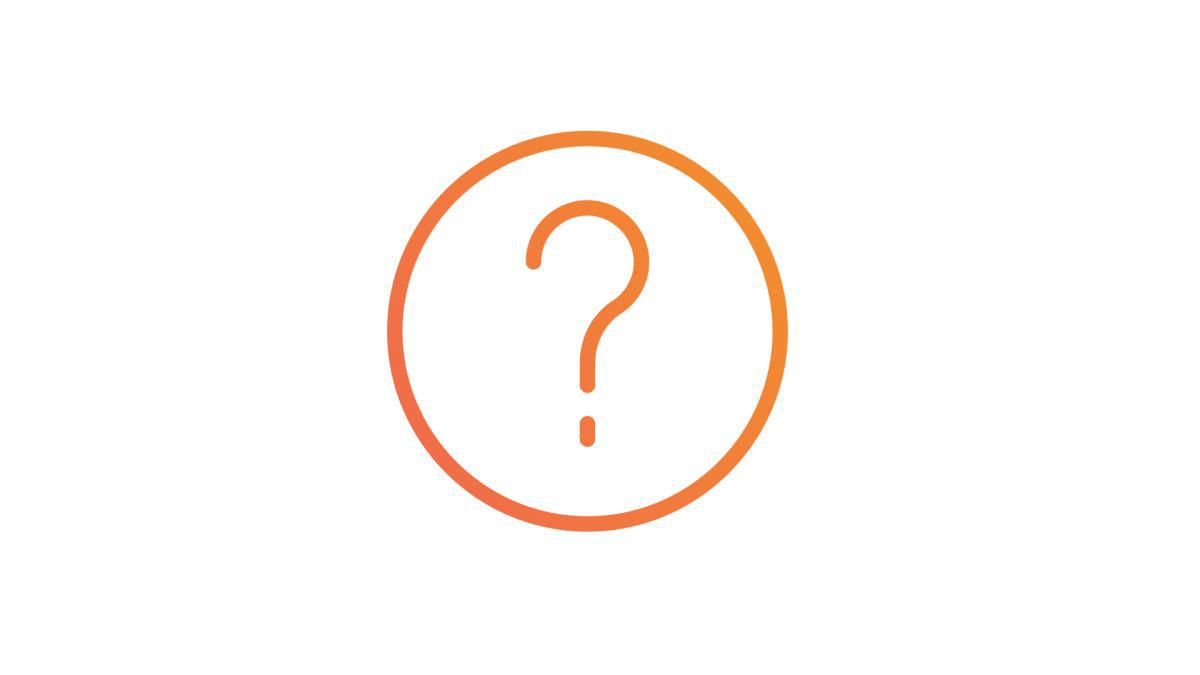La sección de Búsqueda permite indexar el contenido de tu app para que los usuarios lo puedan buscar dentro de la app.
1. Que contenido se puede buscar con esta sección?
-Las secciones de Contenido CMS indexadas por el buscador son:
Artículos:
En esta pagina encontrarás un vista pestaña con todos los tipos de contenido indexado. Haz clic en una de las pestañas para empezar tu búsqueda dentro de este tipo de contenido: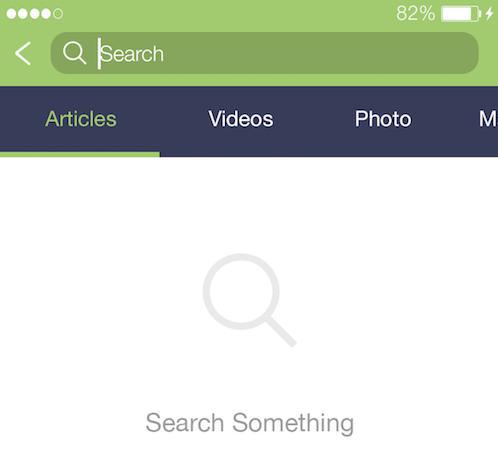
- Articulos
- Fotos
- Videos
- Sonidos
- Mapas
- Calendario
Artículos:
- WMaker
- Wordpress
- Wordpress.com
- Blogger
- Youtube
- Vimeo
- Dailymotion
- BlipTv
- Flickr
- 500px
En esta pagina encontrarás un vista pestaña con todos los tipos de contenido indexado. Haz clic en una de las pestañas para empezar tu búsqueda dentro de este tipo de contenido:
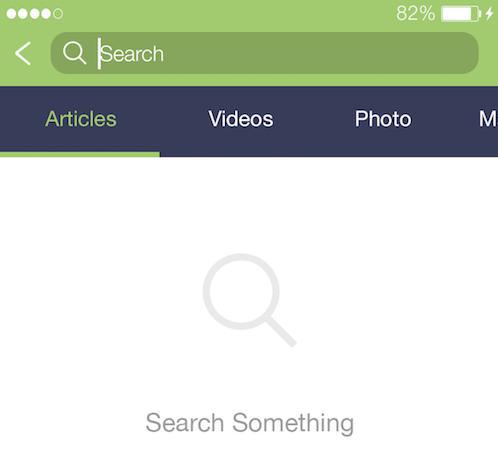
2. Añadir una sección Búsqueda
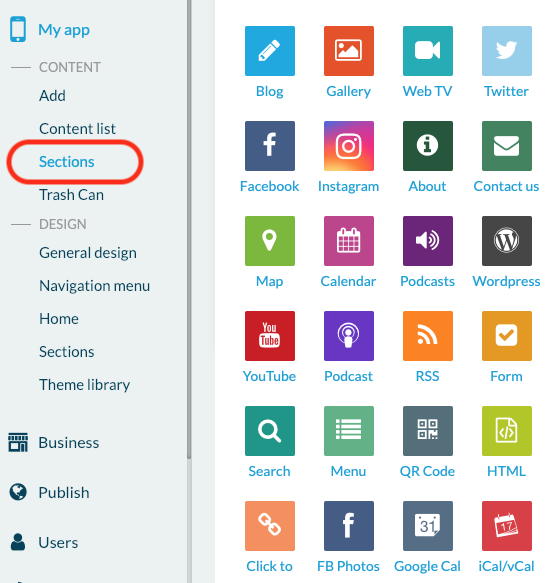
Puedes añadir una o mas secciones de búsqueda dentro de tu app.
Desde el back office, puedes escoger por sección que contendido quieres indexar para tu pagina de búsqueda.
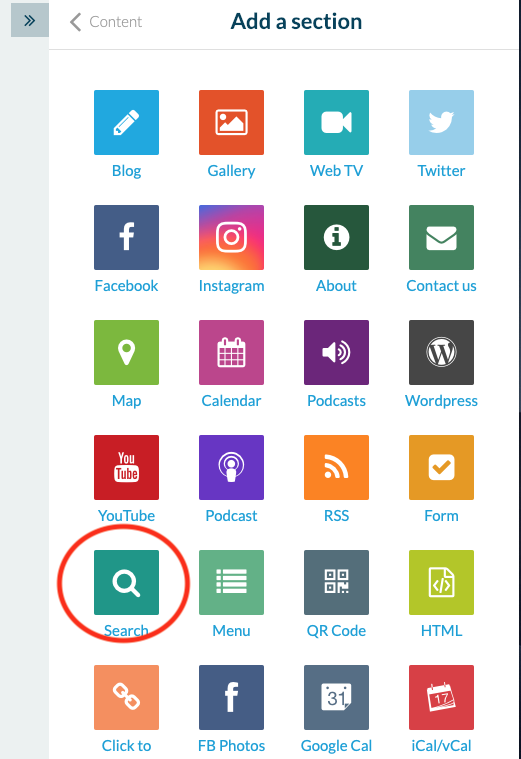

Las paginas de Videos no serán indexadas.
Haz clic en "Añadir" al fondo de tu constructor cuando haz escogido que tipo de contenido se puede buscar para añadir tu pagina.
Cada nueva sección indexable en tu app se añadirá automáticamente al contenido indexado de tu sección de Búsqueda.
Tendrás que ajustar tu sección de Búsqueda si no quieres indexar el contenido, y desmarcar las nuevas paginas publicadas.
Las secciones que no están publicadas, no son indexadas, por lo que el contenido no se muestra en los resultados. Si publicas de nuevo estas secciones, se añadirán automáticamente al contenido indexado.
3. Diseña tu sección Búsqueda

Puedes diseñar la sección Búsqueda si misma, las barras de herramientas, y la cabecera.
Haz clic en Modificar Búsqueda para escoger el estilo de pestaña, los colores, y los cuentas de la lista de resultados, etc.
Haz clic en Modificar Barra de herramientas para escoger la acción que se mostrará ahí y sus colores. 

4. Muestra un acceso directo al buscador directamente dentro de tus secciones
Si no quieres mostrar la sección de Búsqueda en tu modo de navegación, haz la pagina "No accessible desde la navegación principal".
Después, añade un acceso directo a tu sección de Búsqueda directamente dentro de la cabecera de tu pagina.
Después, añade un acceso directo a tu sección de Búsqueda directamente dentro de la cabecera de tu pagina.